Mode MaX UC
En mode "MaX UC", Go Communicator Client utilise le serveur WebSocket disponible dans le client de bureau Metaswitch MaX UC et détecte quand MaX UC s'exécute sur le bureau et modifie son comportement en conséquence. Le client MaX UC changera également son comportement pour tirer parti des fonctionnalités disponibles dans Go Communicator Client.
Changements Go Communicator Client
- Détecte quand MaX UC s'exécute sur le bureau et supprime la fenêtre d'aperçu Go Communicator Client normale
- Revient au mode standard (téléphone de bureau) lorsque MaX UC est fermé
- Envoie directement la commande « Passer un appel » au client MaX UC plutôt que via le serveur EAS
- Fournira une notification Windows lors du changement de mode.
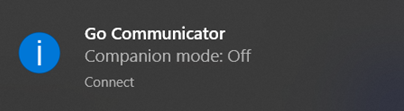
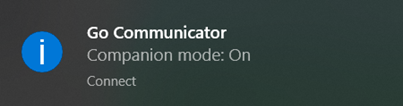
Changements MaX UC
Remarque: Les fonctionnalités sont fournies dans le client MaX UC par Metaswitch et peuvent changer sans notification préalable de la part de Mondago.
- Utilise Go Communicator Client pour rechercher une correspondance CRM et présenter toutes les données correspondantes dans la fenêtre MaX UC
Sonnerie des appels entrants
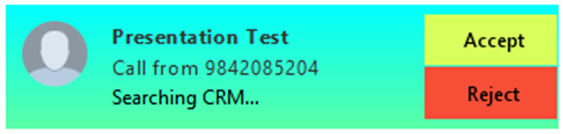
Sonnerie des appels sortants et appels entrants connectés
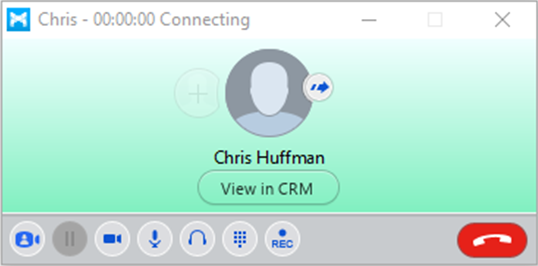
Correspondances multiples
- Si plusieurs correspondances sont trouvées, cliquer sur « Afficher dans le CRM » demandera à Go Communicator Client d'ouvrir une fenêtre où le contact approprié peut être sélectionné.
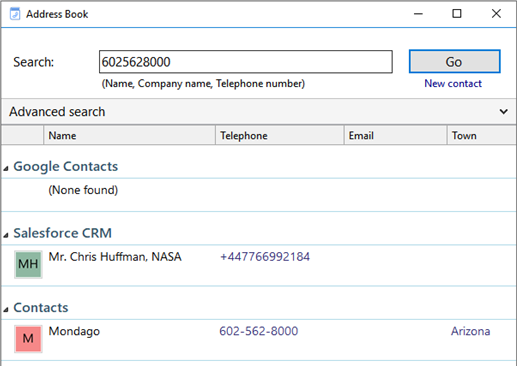
Configuration MaX UC
L'utilisateur devra ouvrir MaX UC > Outils > Options > dans la section Intégrations, et cochez la case "Activer le serveur WebSocket pour l'intégration tierce". Cela permet à MaX UC d'intégrer une nouvelle application.
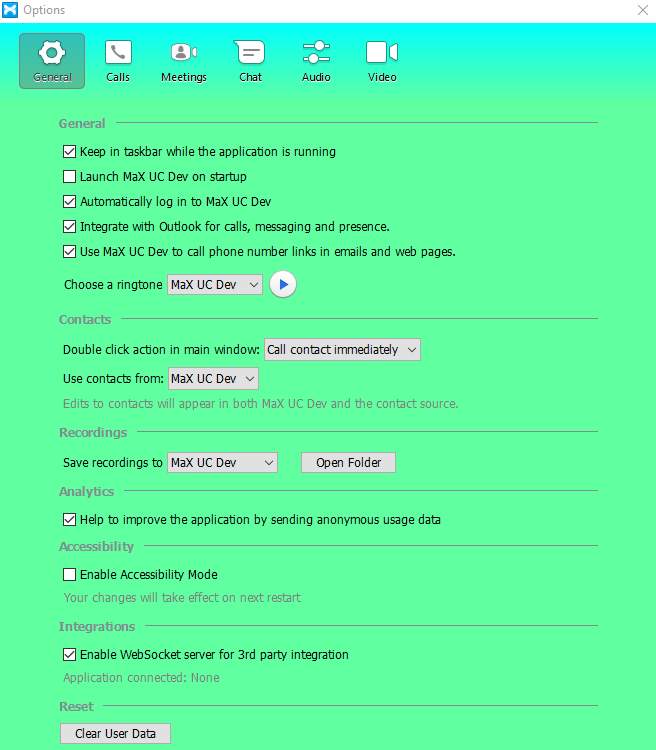
Une notification sous MaX UC apparaitra après une connexion réussie.
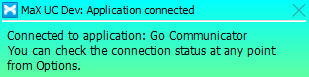
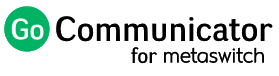
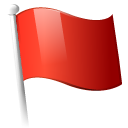 Report this page
Report this page